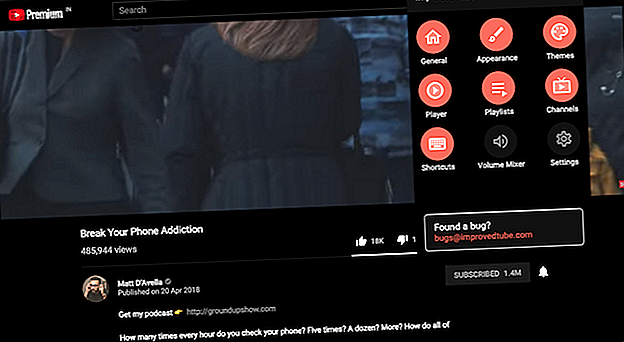
7 क्रोम एक्सटेंशन्स आपके ब्राउजिंग एक्सपीरियंस को काफी बेहतर बनाने के लिए
विज्ञापन
आप शायद इसे क्रोम में पढ़ रहे हैं। क्यों नहीं? यह शक्तिशाली, तेज़ है, और यह विभिन्न प्रकार की वेबसाइटों का समर्थन करता है। यह उल्लेख करने के लिए नहीं कि Google के अपने उत्पाद क्रोम में सबसे अच्छा काम करते हैं।
जबकि क्रोम फ़ीचर-सेट में अधिक हो जाता है, कभी-कभी यह उपयोगकर्ता के अनुभव में आने पर कुछ अंतराल छोड़ देता है। क्रोम भारी है, यह बहुत अधिक रैम लेता है, और यह सफारी या फ़ायरफ़ॉक्स के रूप में उपयोग करने के लिए सुखद नहीं है। लेकिन कुछ एक्सटेंशन के लिए धन्यवाद, आप क्रोम के साथ सबसे बड़े मुद्दों को ठीक कर सकते हैं, और ब्राउज़िंग अनुभव को बेहतर बना सकते हैं।
1. इंप्रूव्ड फुट: क्लासिक यूट्यूब एनहांसर पर एक मॉडर्न टेक

इम्प्रूव्डबुट एक क्रोम एक्सटेंशन है, जैसा कि नाम से पता चलता है, YouTube में काफी सुधार करता है। ऐसे कई क्रोम एक्सटेंशन हैं जो YouTube को बेहतर अनुभव के लिए 5 साइटें और एक्सटेंशन को बेहतर अनुभव 5 साइटों के लिए बनाते हैं और बेहतर अनुभव के लिए YouTube के लिए बेहतर वीडियो बनाने के लिए YouTube पर ऑनलाइन वीडियो देखने के लिए इसे बेहतर जगह बनाते हैं। इन एक्सटेंशन और ब्राउज़र ऐड-ऑन का प्रयास करें। आगे पढ़ें, और कुछ, जैसे जादू की क्रियाएं, युगों से चली आ रही हैं। इम्प्रूव्डबुट पहले से जो सीखता है और उस पर सुधार करता है। साथ ही, यह एक फ्री और ओपन-सोर्स ऐप है।
एक्सटेंशन का इंटरफ़ेस तार्किक अनुभागों में टूट गया है।
आप उपस्थिति अनुभाग पर जा सकते हैं और खिलाड़ी के दृश्य के बारे में सब कुछ अनुकूलित कर सकते हैं, और आप व्यक्तिगत रूप से किसी भी तत्व को बंद कर सकते हैं जो आप नहीं चाहते हैं। आप सामान्य YouTube से सामान्य सेटिंग्स को बदल सकते हैं। साथ ही, डार्क मोड सहित कई जीवंत थीम हैं।
इम्प्रूव्डट्यूब छोटी सुविधाओं से भरा है। आप फुल स्क्रीन में एक वीडियो, ओपन वीडियो में सबटाइटल जोड़ सकते हैं, उन्हें पूरी विंडो में विस्तारित कर सकते हैं, कष्टप्रद YouTube डिस्ट्रैक्शन छिपा सकते हैं, और बहुत कुछ।
डाउनलोड : बेहतर (नि: शुल्क)
2. जीमेल के लिए चेकर प्लस: आसानी से कई खातों का प्रबंधन करें

कम से कम दो जीमेल अकाउंट होना आम बात है (वास्तविक रूप से, यह एक से सात के बीच कहीं भी हो सकता है)। लेकिन मल्टिपल टैब्स में जीमेल खोलना जल्दी ही डिजास्टर का नुस्खा बन जाता है। विभिन्न क्रोम प्रोफाइल चलाना तकनीकी रूप से एक अच्छा विचार है लेकिन वास्तव में, यह काफी निराशाजनक है।
जिसके कारण आपको Gmail के लिए Checker Plus की आवश्यकता है। विस्तार वेब पर जीमेल के लिए एक वृद्धि सूट है। यह एक अस्थायी मेनू के रूप में एक मिनी जीमेल इंटरफेस बनाता है। आप कई खातों को जोड़ सकते हैं, साइडबार से उनके बीच स्विच कर सकते हैं, अपने सभी ईमेल, संग्रह या ईमेल स्थानांतरित कर सकते हैं, और एक्सटेंशन से सही ईमेल का जवाब दे सकते हैं।
विस्तार की उत्तर विशेषता एक छिपी हुई मणि है।
यह एक नए ईमेल का जवाब देने के सबसे तेज़ तरीकों में से एक है। जैसा कि यह एक संदेश अनुप्रयोग के रूप में एक ही इंटरफ़ेस का उपयोग करता है, आप अपने दिमाग को यह सोचकर धोखा दे सकते हैं कि आप केवल संदेश थ्रेड का जवाब दे रहे हैं।
यह ईमेल में किसी भी देरी का जवाब देने से रोकता है क्योंकि वह विशाल रचना बॉक्स हमें घूरता है और हम नहीं जानते कि क्या कहना है।
डाउनलोड : जीमेल के लिए परीक्षक प्लस (निःशुल्क)
3. रीडर व्यू: फ़ायरफ़ॉक्स डिस्ट्रेस फ्री रीडिंग मोड प्राप्त करें

Chrome में अभी भी डिफ़ॉल्ट रीडिंग मोड नहीं है, कुछ ऐसा जो सफारी और फ़ायरफ़ॉक्स में वर्षों से मौजूद है। रीडर व्यू का उपयोग करके, आप क्रोम पर फ़ायरफ़ॉक्स की उत्कृष्ट व्याकुलता-मुक्त रीडिंग मोड प्राप्त कर सकते हैं। बेशक, रीडर व्यू यहां केवल एकमात्र अच्छा विकल्प नहीं है। ऐसे ही कुछ आधुनिक एक्सटेंशन हैं जैसे जस्ट रीड और क्लियरली जो काम करते हैं।
लेकिन रीडर व्यू एक-दो तरीकों से बेहतर है।
सबसे पहले, यह अपनी प्रतियोगिता नहीं है, जबकि नीचे छीन दृश्य लोड करने पर पागलपन तेज है। दूसरे, यह बहुमुखी है। आप टेक्स्ट फ़ॉर्मेटिंग को बदल सकते हैं, छवियों को अक्षम कर सकते हैं, पूर्ण-स्क्रीन दृश्य सक्षम कर सकते हैं, और यहां तक कि केवल एक क्लिक के साथ स्पीच-टू-टेक्स्ट भी चालू कर सकते हैं।
डाउनलोड : पाठक देखें
4. टनलबियर वीपीएन: तुरंत किसी भी साइट को अनब्लॉक करें

ऐसा प्रतीत नहीं हो सकता है कि कोई विशेष वेबपृष्ठ खोल रहा है जबकि बाकी सब कुछ ठीक चल रहा है? ऑनलाइन प्रॉक्सी या वीपीएन का उपयोग करके देखें कि क्या यह मदद करता है। यदि आपके देश, या यहां तक कि आपके नेटवर्क में कोई वेबसाइट अवरुद्ध है, तो इसके स्थान या डिवाइस पहचानकर्ता को खराब करने का एकमात्र तरीका है।
टनलबियर मुफ्त में ऐसा करने का सबसे सरल और सुरक्षित तरीका है।
टनलबियर एक्सटेंशन इंस्टॉल करें और आपको हर महीने 500MB मुफ्त डेटा मिलेगा (आप लिमिट हटाने के लिए अपने प्रीमियम प्लान में अपग्रेड कर सकते हैं)। फिर दूसरे देश के लिए स्थान का चयन करें, और वेबसाइट को अनब्लॉक करें।
यदि आपको टनलबियर की सीमाएँ पसंद नहीं हैं, तो क्रोम के लिए कुछ वैकल्पिक मुफ्त वीपीएन एक्सटेंशनों पर एक नज़र डालें। Google Chrome के लिए 10 सर्वश्रेष्ठ मुफ्त वीपीएन एक्सटेंशन Google क्रोम के लिए 10 सर्वश्रेष्ठ मुफ्त वीपीएन एक्सटेंशन यहां ट्रैकर्स को अवरुद्ध करने के लिए क्रोम के लिए सर्वश्रेष्ठ मुफ्त वीपीएन एक्सटेंशन हैं।, बायपास क्षेत्र अवरुद्ध, और भी बहुत कुछ। अधिक पढ़ें ।
डाउनलोड करें : टनलबियर वीपीएन (फ्री)
5. द ग्रेट सस्पेंडर: अपने पीसी को धीमा करने से क्रोम को रोकें

Chrome के साथ सबसे बड़ी समस्याओं में से एक है कि वह कितनी रैम का उपयोग करता है। आप बस फ़ायरफ़ॉक्स या सफारी पर स्विच कर सकते हैं, लेकिन ऐसा करना आसान है, खासकर अगर आप अपने तरीके से सेट हैं। इससे निपटने का एक सरल तरीका है टैब सस्पेंडर का उपयोग करना।
यह स्वचालित रूप से उन टैब को फ्रीज कर देगा जो आपने कुछ समय में उपयोग नहीं किए हैं, बहुमूल्य रैम को मुक्त कर रहे हैं।
जब आपको पृष्ठभूमि में 20 टैब खुले (या, अधिक संभावना है, 70), क्रोम अभी भी अपनी पृष्ठभूमि प्रक्रिया के लिए संसाधनों का आवंटन कर रहा है। यही कारण है कि आप क्रोम के साथ प्रति पृष्ठ 100 एमबी से अधिक रैम लेते हैं। यह समस्या केवल डायनामिक वेब टूल के कारण खराब हो रही है जो लगातार पृष्ठभूमि में चलते हैं।
द ग्रेट सस्पेंडर का इस्तेमाल करें। डिफ़ॉल्ट रूप से, यह स्वचालित रूप से निष्क्रिय समय के 1 घंटे बाद एक वेबसाइट को निलंबित कर देगा। आप इसे एक्सटेंशन की सेटिंग में बदल सकते हैं। आप व्यक्तिगत रूप से किसी विशेष पृष्ठ को निलंबित कर सकते हैं या श्वेतसूची में एक वेबसाइट जोड़ सकते हैं। किसी पृष्ठ को पुनः लोड करने के लिए, ब्राउज़र क्षेत्र में कहीं भी क्लिक करें।
डाउनलोड : द ग्रेट सस्पेंडर
6. डार्क रीडर: सभी वेबसाइटों पर डार्क मोड प्राप्त करें

यदि आपने पहले ही macOS Mojave, Windows 10 या Chrome में डार्क मोड को अपना लिया है, तो डार्क रीडर अंतिम चरण का ध्यान रखता है- वेबसाइट्स। एक बार सक्षम होने के बाद, यह स्वचालित रूप से सभी संगत वेबसाइटों के लिए डिफ़ॉल्ट रंगों को फ्लिप करेगा। पृष्ठभूमि काली होगी और पाठ सफेद होगा।
डार्क रीडर होशियार है कि वह अधिकांश समय रंगों को कैसे फहराता है, आप कुछ ऐसा करते हैं जो देखने में सुखद लगता है। यदि यह किसी साइट पर काम नहीं करता है, तो आप उस साइट के लिए एक्सटेंशन को अक्षम कर सकते हैं, या किसी विशेष वेबसाइट के लिए रंगों को संपादित कर सकते हैं।
डाउनलोड : डार्क रीडर (नि: शुल्क)
7. मोमेंटम: एक सुंदर नया टैब पेज प्राप्त करें

Chrome का नया टैब पृष्ठ थोड़ा बहुत धुंधला है। यह एक Google खोज बार और आपके पसंदीदा वेबसाइटों के एक जोड़े के लिए शॉर्टकट है। लेकिन यह वास्तव में आपको प्रेरित नहीं करता है। चीजों को मसाला देने के लिए लोकप्रिय मोमेंटम नए टैब पृष्ठ पर जाएं।
विस्तार एक प्रेरणादायक उच्च-रिज़ॉल्यूशन तस्वीर को पृष्ठभूमि के रूप में डालता है, जिसमें बड़े बोल्ड अक्षरों में समय होता है।
यदि आप चाहते हैं, तो आप नए टैब पृष्ठ का उपयोग कर सकते हैं कि आप सबसे महत्वपूर्ण चीजों को नोट करें जो आप आज पूरा करना चाहते हैं और अपने डॉस को व्यवस्थित करना चाहते हैं। लेकिन तुम सच में करने की जरूरत नहीं है। मोमेंटम एक प्रेरणा उपकरण के रूप में सबसे अच्छा काम करता है और डेवलपर इसे भी जानता है। जब आप नया टैब पृष्ठ खोलते हैं, तो कर्सर स्वचालित रूप से Google बार पर सेट हो जाता है।
डाउनलोड : मोमेंटम
क्रोम एक्सटेंशन्स आपको स्वस्थ रख सकते हैं
उपरोक्त एक्सटेंशन आपके Chrome अनुभव को अधिक सुखद बनाएंगे और निराशा को कम करेंगे। लेकिन आप अपने स्वास्थ्य को बेहतर बनाने की प्रक्रिया में क्रोम को एक कदम आगे और सक्रिय रूप से शामिल कर सकते हैं।
यदि आप अपना पूरा दिन क्रोम में बिताते हैं, तो आपको कुछ ऐसे एक्सटेंशन स्थापित करने चाहिए जो आपको पानी पीने, शांत रहने और अपने शरीर को हर दो घंटे में खींचने में मदद करेंगे।
Chrome एक्सटेंशन की हमारी सूची पर एक नज़र डालें, जो आपको स्वस्थ रहने में मदद करेगी 11 Chrome एक्सटेंशन जो डेस्क डेस्क पर स्वस्थ रहने में आपकी मदद करते हैं 11 Chrome एक्सटेंशन जो डेस्क डेस्क पर स्वस्थ रहने में आपकी मदद करते हैं A डेस्क जॉब आपके स्वास्थ्य के लिए घातक हो सकता है। ये क्रोम एक्सटेंशन आपको समय पर रिमाइंडर के साथ हेल्थ ब्रेक लेने के लिए मजबूर कर सकते हैं। अधिक पढ़ें ।
इसके बारे में अधिक जानें: ब्राउज़र एक्सटेंशन, Google Chrome

